Catatan: Cuplikan layar dalam artikel ini berasal dari versi pribadi Clipchamp. Prinsip yang sama berlaku untuk Clipchamp untuk akun kerja.
Di Clipchamp, Anda bisa mematikan suara video atau mengekstrak audio dari video ke trek terpisah sehingga dapat dihapus, disalin, atau dipindahkan ke tempat lain secara terpisah dari video itu.
Baca bagian berikut ini untuk mencari tahu selengkapnya.
Cara mematikan suara video di Clipchamp
Untuk mematikan suara trek audio video, pilih klip di garis waktu. Jika berisi suara, Anda akan melihat simbol speaker di sisi kiri klip.
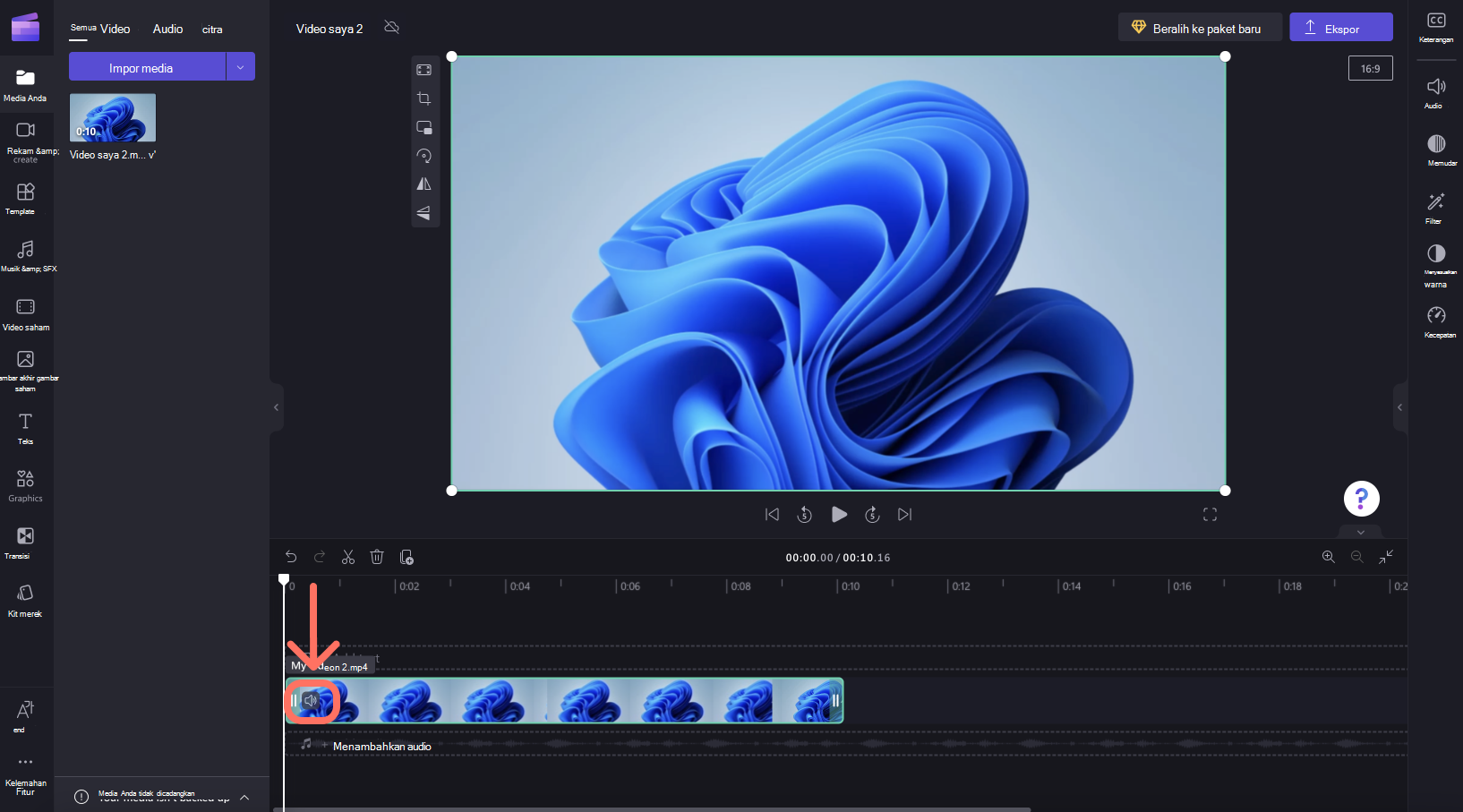
Klik ikon speaker, yang akan mematikan suara klip video dan memperbarui simbol ke speaker dengan tanda silang di sampingnya. Ketika mengekspor proyek, video yang dihasilkan yang bisa Anda simpan ke komputer Anda akan diam.
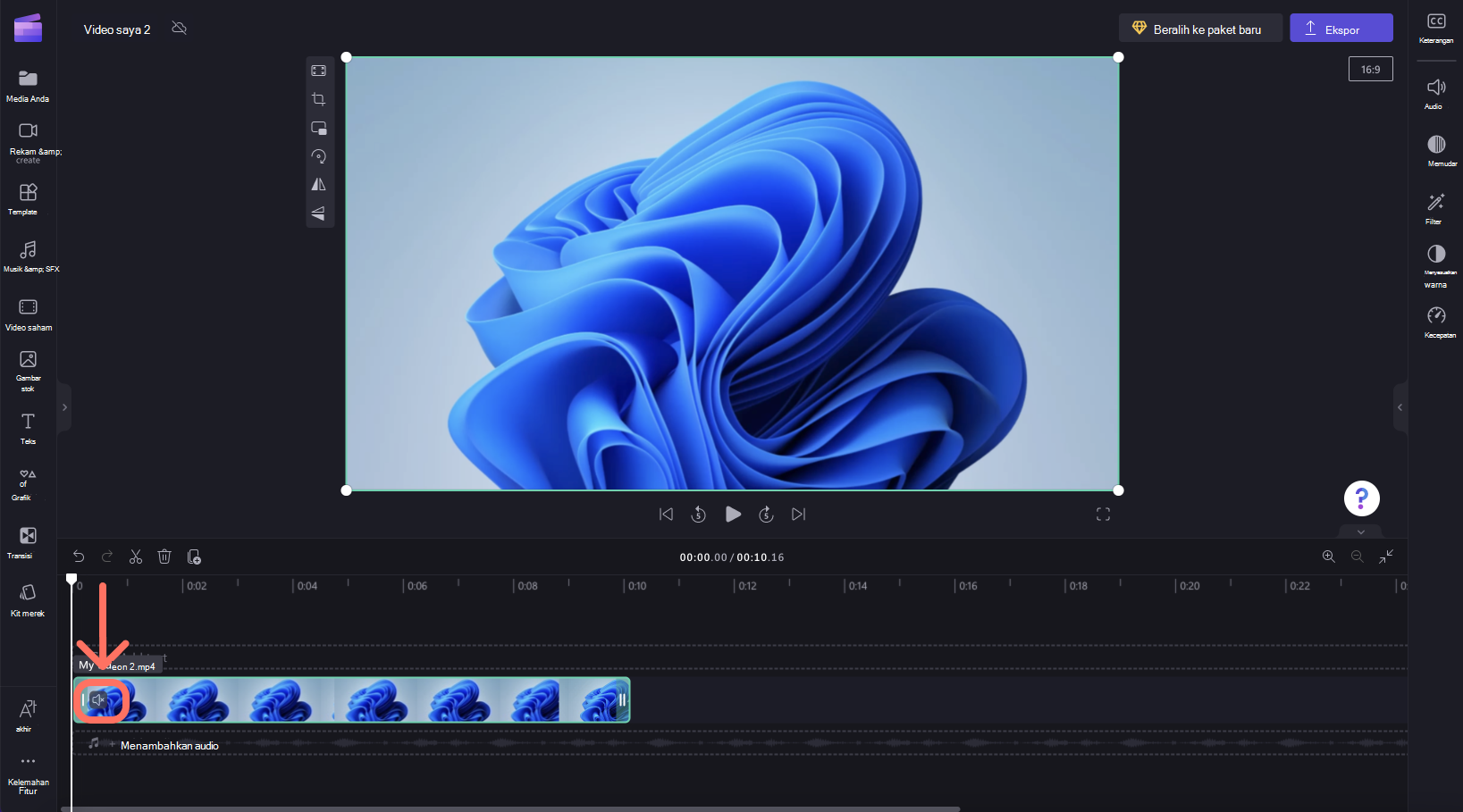
Cukup klik simbol speaker lagi untuk menyalakan suara klip.
Cara melepaskan audio dari video
Untuk memisahkan suara dari klip video, pilih video di garis waktu dan klik tab Audio di panel properti di sebelah kanan. Berikutnya, pilih tombol Lepas Audio .
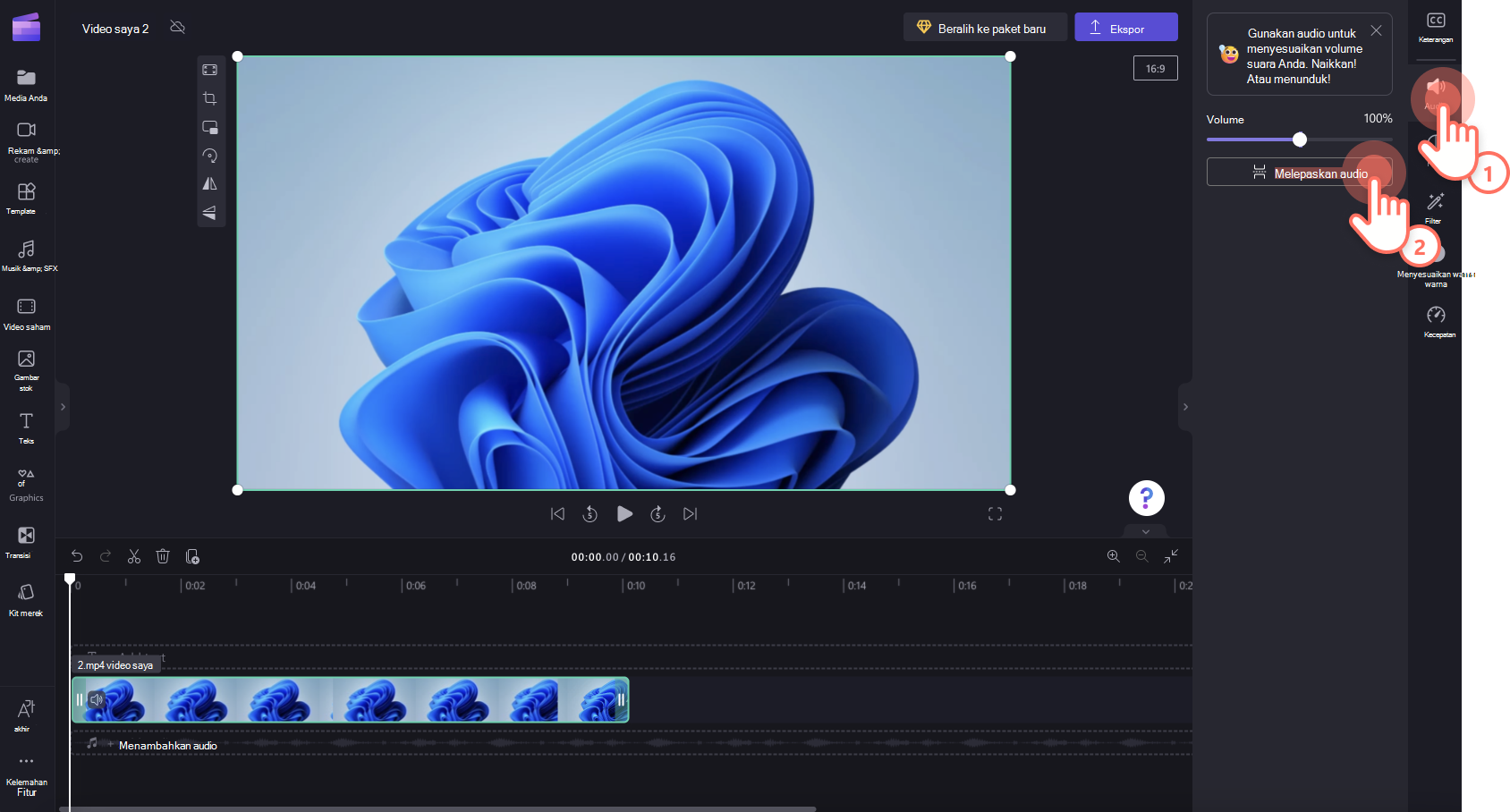
Setelah beberapa pemrosesan, trek audio akan muncul sebagai aset media baru di bawah video Anda dalam baris baru di garis waktu pengeditan. File audio yang baru diekstrak juga akan diunduh secara otomatis ke komputer Anda.

Sekarang, Anda bisa mengedit klip audio dan video secara terpisah, termasuk. menghapus satu atau yang lain sebelum mengekspor proyek.
Untuk bergabung kembali dengan audio ke klip videonya, pilih tombol Batalkan di atas garis waktu atau seret file video asli kembali ke garis waktu dari tab Media Anda. Klip asli masih akan menyertakan suara. Selain itu, audio yang Anda lepas sebelumnya juga akan tersedia di tab Media Anda sehingga Anda bisa menambahkan beberapa salinan ke garis waktu.
Cara menghapus audio dari video
Untuk menghapus trek musik sepenuhnya, jika trek tersebut sudah terpisah pada garis waktu pengeditan, pilih dan klik ikon Sampah.
Jika audio merupakan bagian dari video di garis waktu, ikuti langkah-langkah di atas untuk melepaskan audio dari video, lalu pilih trek audio pada garis waktu dan klik ikon Sampah . Tindakan ini akan menghapusnya dari garis waktu dan saat Anda mengekspor video, video tidak akan berisi suara.
Anda juga bisa mematikan suara video yang ada di garis waktu pengeditan Anda seperti yang dijelaskan di bagian atas artikel ini dan ketika Anda mengekspor video yang dimatikan, video tersebut tidak akan berisi suara.










